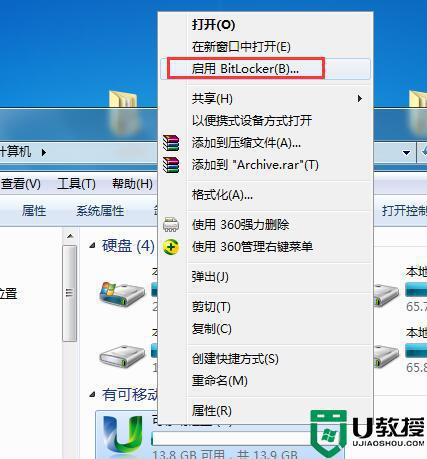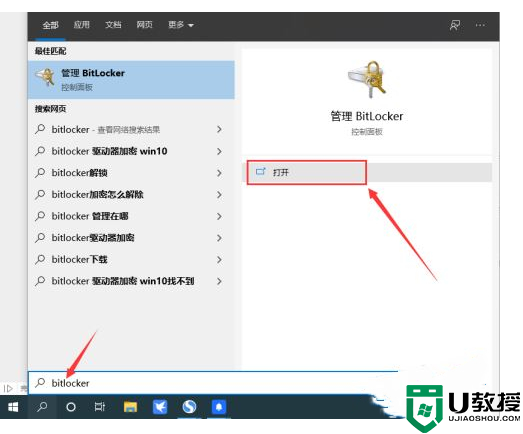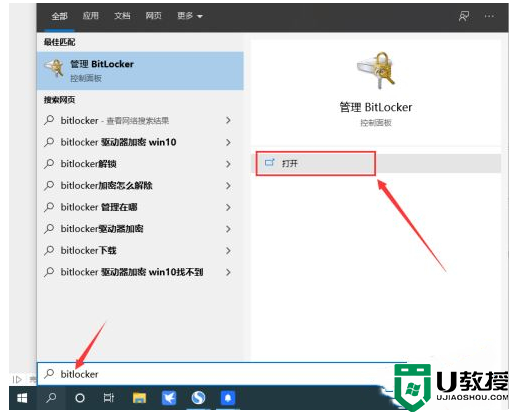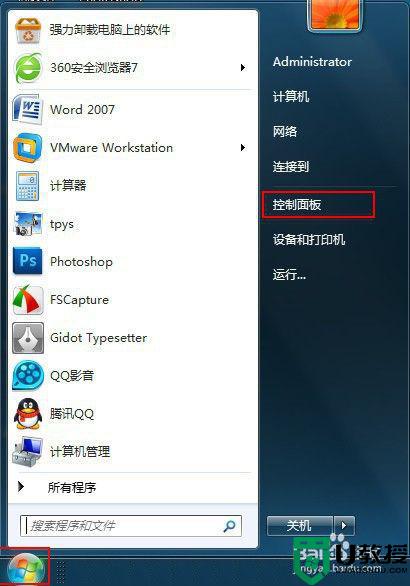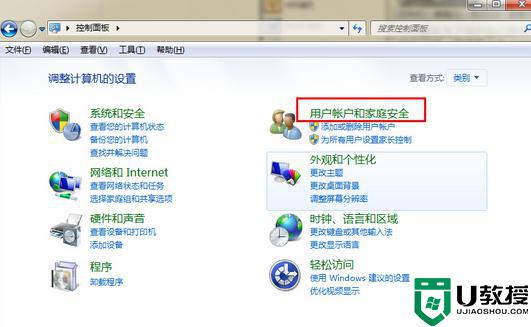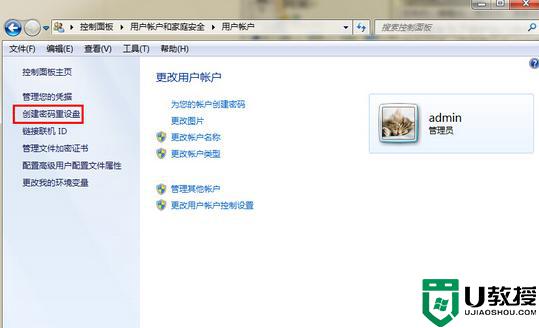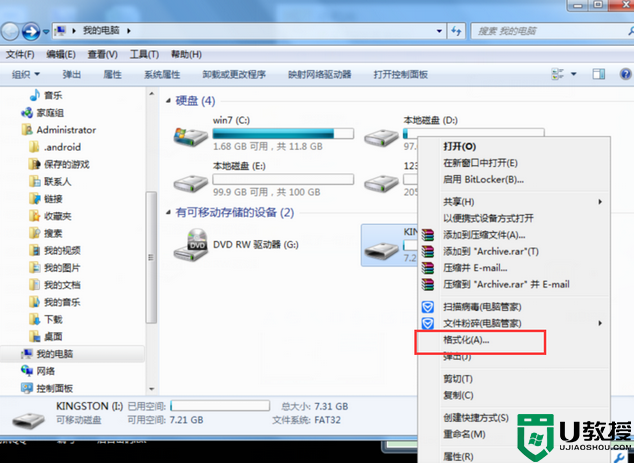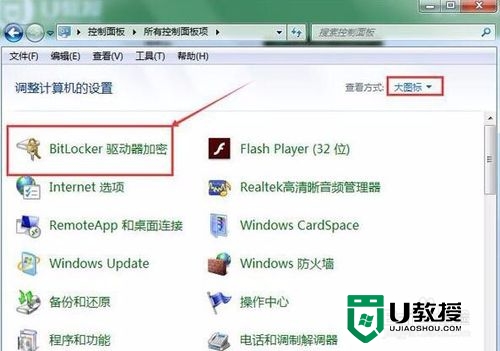u盘怎样破解win7开机密码,u盘重设开机密码的方法
有时候我们在win7上设置的密码忘记了,怎么办呢?其实我们可以用U盘进行密码重置,那么用U盘怎么重设Win7密码呢?接下来就看看u盘怎样破解win7开机密码。
u盘重设开机密码的方法:
1、首先我们准备一个U盘,当然手机内存卡也可,但建议最好使用U盘,然后将U盘插入Win7电脑中,然后进入桌面左下角,从开始找到并点击打开控制面板。
2、如上图点击“控制面板”后即可进入Win7控制面板操作界面,然后我们切换到类别,点击用户账户和家庭安全--≯用户账户,然后点击左侧的创建密码重设盘,如下图。
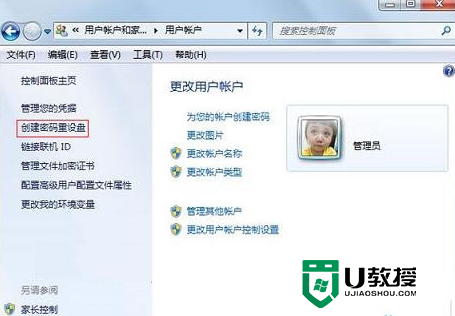
3、之后就会弹出忘记密码向导对话框,我们选择插入到电脑上的U盘盘符,以下笔者演示的是笔者金士顿U盘,之后点击下一步,如下图:
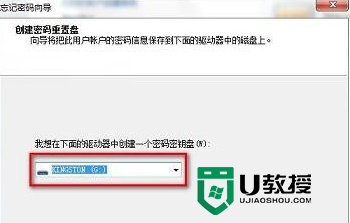
4、如上图,点击下一步后,Win7系统就开始创建Win7密码重置盘了,这个时候我们可以看到创建的进度,如下图:
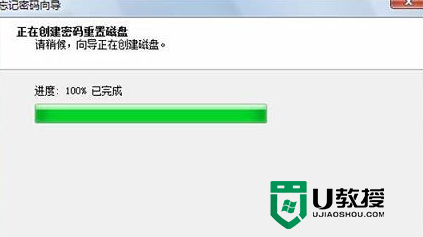
5、等待进度条结束即可创建成功,之后按照提示要求点击完成即可。如下图:
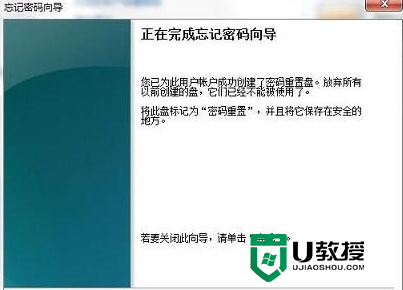
进过以上步骤即可轻松为WIN7创建密码重置盘了,如果以后我们电脑忘记密码,只要插入U盘即可提示可以重置密码选项,怎么样是不是很简单呢?另外如果我们电脑已经忘记密码,而之前没有创建过怎么办呢?我们可以那U盘到与自己一样Win7系统的朋友那创建个重置U盘回来再到电脑上使用也可以,另外网上还有不少已经创建好的程序下载,有兴趣的朋友也可以去找找。
以上的教程就是【u盘怎样破解win7开机密码】的步骤,还有其他的电脑系统操作上的疑问,或者是优盘装系统工具使用不懂的地方都可以上u教授官网查看。